iPhone स्पीकर उन चीजों में से एक हैं जिन पर Apple को गर्व है। स्टीरियो क्वालिटी स्पीकर के साथ, संगीत सुनने या कॉल करने में मज़ा आता है। क्या होगा यदि आपके iPhone स्पीकर काम नहीं करते हैं? आप उन्हें बाहर से साफ कर सकते हैं और कोशिश कर सकते हैं और याद रख सकते हैं कि वे पानी के संपर्क में आए हैं या नहीं। अगर कुछ भी काम नहीं करता है, तो आपको अपने iPhone को Apple स्टोर पर ले जाना पड़ सकता है।
हालाँकि, कहीं भी जाने से पहले, आपको iPhone स्पीकर के काम न करने को ठीक करने के लिए कुछ हैक करने का प्रयास करना चाहिए। अगर आप इसे एक शॉट देना चाहते हैं, तो पढ़ें!
सबसे पहले, देखते हैं कि स्पीकर काम कर रहे हैं या नहीं। आपको यह जांचना होगा कि समस्या आपके हार्डवेयर के साथ है या केवल वॉल्यूम की समस्या है। हेडफ़ोन प्लग इन करें और देखें कि क्या आप संगीत सुन सकते हैं और प्लग आउट करने के बाद, आप कुछ भी नहीं सुन सकते हैं।
- होम स्क्रीन से सेटिंग का पता लगाएँ और फिर ध्वनि पर नेविगेट करें।

- “बटन से बदलें” देखें और सुनिश्चित करें कि यह चालू है।
- बटन के साथ बदलें के साथ, आप अपने iPhone पर वॉल्यूम समायोजित कर सकते हैं।
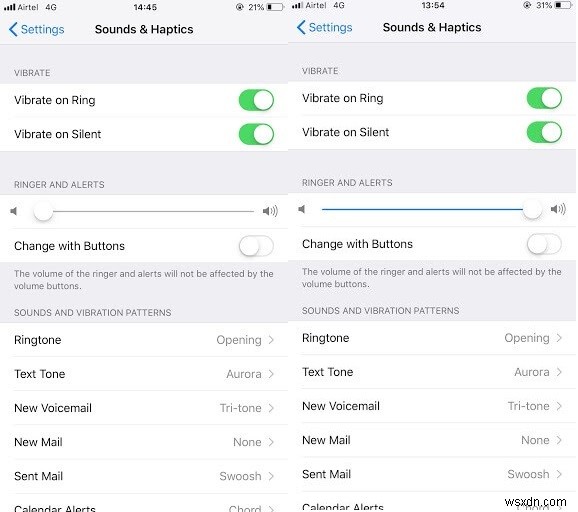
- अब वॉल्यूम को अधिकतम स्तर तक बढ़ाने के लिए उन बटनों को दबाएं।
- इससे यह स्पष्ट हो जाएगा कि रिंगर या हेडफ़ोन में समस्या है या नहीं।
- यदि आप बाद वाले के साथ समस्याएँ पाते हैं, तो समस्या हेडफ़ोन जैक के साथ हो सकती है। आप इसे साफ कर सकते हैं।
यदि नहीं, और आपको लगता है कि रिंगर में समस्या है, तो सेटिंग के अंतर्गत रिंगर और अलर्ट पर जाएं और स्विच को ऊपर और नीचे दो बार टॉगल करें। आपको एक रिंगटोन मिलेगी, यहां तक कि डिवाइस भी साइलेंट है।
अगर आपको कोई आवाज सुनने को मिलती है, तो स्पीकर के साथ एक समस्या है, जिसके लिए आपको ऐप्पल स्टोर पर जाना होगा। हालाँकि, यदि आप एक कमजोर आवाज भी सुन सकते हैं, तो आप iPhone स्पीकर के काम न करने को ठीक करने के लिए कुछ हैक कर सकते हैं
समस्या निवारण चरण:
जांच करने वाली पहली बात यह है कि आपका iPhone साइलेंट मोड पर है या नहीं। डिवाइस के बाईं ओर मौजूद स्विच को चेक करें कि आप अंदर नारंगी बार देख सकते हैं या नहीं। अगर हाँ, तो आपका फ़ोन साइलेंट पर है।
आप यह भी जांच सकते हैं कि आपके आईओएस डिवाइस किसी ब्लूटूथ डिवाइस से कनेक्टेड हैं या नहीं, जिससे कॉल हैंड्स फ्री हो जाती हैं। तो, सेटिंग में जाएं और फिर कनेक्शन जांचने के लिए ब्लूटूथ पर जाएं।
एक और चीज जो आप कर सकते हैं वह है आईओएस अपडेट की जांच करना। होम स्क्रीन से सेटिंग्स का पता लगाएँ। सामान्य पर नेविगेट करें और फिर सॉफ़्टवेयर अपडेट पर टैप करें। सॉफ़्टवेयर अपडेट तब तक अच्छा नहीं कर सकता जब तक कि समस्या वॉल्यूम के साथ न हो। हालांकि सॉफ्टवेयर को अपडेट रखना स्मार्टफोन के लिए अच्छा होता है।
सॉफ़्टवेयर समस्या को साफ़ करने के लिए आप सॉफ्ट रीस्टार्ट कर सकते हैं। यदि आपके पास iPhone 7 या पुराना संस्करण है, तो होम बटन के साथ पावर बटन को 10 सेकंड के लिए दबाकर रखें।
यदि आपके पास iPhone 8 या नया मॉडल है, तो आपको वॉल्यूम अप दबाएं और फिर वॉल्यूम डाउन दबाएं। अब पावर बटन को तब तक दबाए रखें जब तक कि Apple लोगो ऊपर न आ जाए। एक बार जब आपका फोन पुनरारंभ हो जाए, तो रिंगर और अलर्ट के अंतर्गत स्थित स्लाइडर का उपयोग करें।
iPhone का स्पीकर चालू करें
बातचीत को सुविधाजनक बनाने के लिए हम अक्सर स्पीकर को ऑन कर देते हैं, क्योंकि स्पीकर ऑन होने पर हमें फोन पर बात करते समय आईफोन को होल्ड करने की जरूरत नहीं होती है। यदि आप ब्लूटूथ के माध्यम से किसी अन्य डिवाइस से जुड़े हुए हैं। आईफोन आपको चुनने के लिए विकल्प दिखाएगा।
अगर आप यह सुनिश्चित करना चाहते हैं कि सभी कॉल स्पीकर पर हों।
- फिर सेटिंग पर जाएं, और फिर सामान्य खोजें।
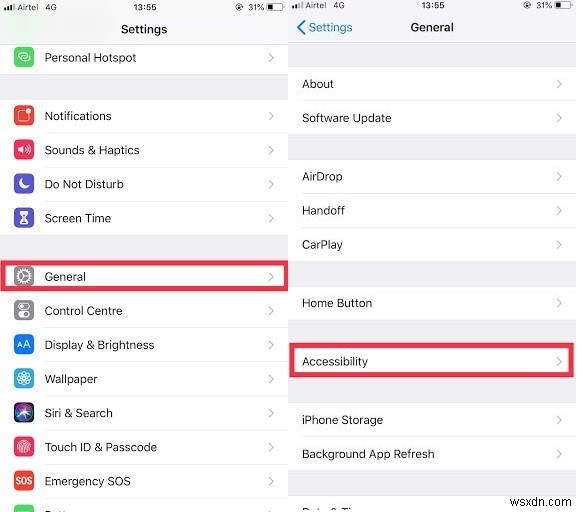
- सामान्य से, एक्सेसिबिलिटी पर नेविगेट करें और फिर ऑडियो रूटिंग को कॉल करें।
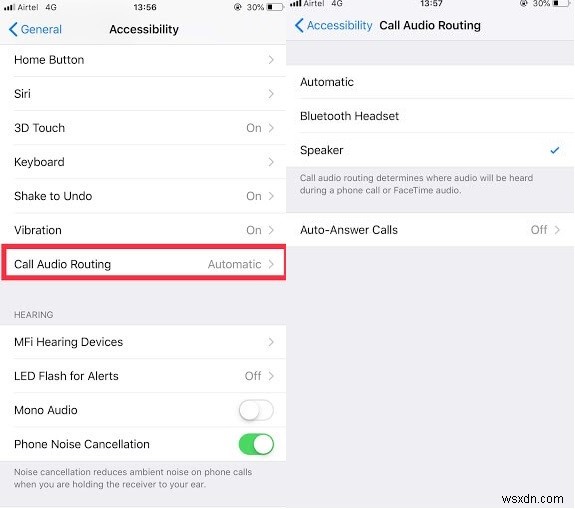
- अब आप सेटिंग को स्वचालित से ब्लूटूथ या स्पीकर में बदल सकते हैं।
- जब भी आप स्पीकर आइकन पर टैप करके कोई व्यक्तिगत कॉल करते हैं तो आप स्पीकर को अक्षम कर सकते हैं।
अपने iPhone के स्पीकर साफ़ करें
जब हम घर के अंदर और बाहर होते हैं, तो हम दिन भर अपने iPhone का उपयोग करते हैं। स्पीकर के आसपास धूल के कण जमा होने की संभावना हो सकती है। यह वॉल्यूम को प्रभावित कर सकता है। यदि गंदगी हेडफोन पोर्ट के आसपास है, तो यह iPhone को यह मान सकता है कि बाहरी उपकरण जुड़ा हुआ है। तो, अपने iPhone को साफ रखना संकल्प हो सकता है। धूल के कणों या गंदगी को खत्म करने के लिए आप डिब्बाबंद हवा या हवा के कंप्रेसर का उपयोग कर सकते हैं क्योंकि यह एक संवेदनशील हिस्सा है। इसके अलावा, आपको इसे सावधानी से उपयोग करने की आवश्यकता है ताकि आप आंतरिक घटकों के साथ खिलवाड़ न करें। आप गंदगी को हटाने के लिए टूथब्रश भी कर सकते हैं या शराब के साथ एक कपास झाड़ू का उपयोग कर सकते हैं।
iPhone के स्पीकर से पानी निकालें
iPhone या iPad के पानी के नुकसान को कैसे ठीक करें?
यदि आपने अपने iPhone को तरल से क्षतिग्रस्त कर दिया है, तो आपका फ़ोन Apple द्वारा प्रदान की गई वारंटी से बाहर हो जाता है। Apple उपकरणों को स्पलैश प्रतिरोधी बनाता है लेकिन दैनिक पहनने और आंसू के साथ आपके डिवाइस को कम प्रतिरोधी बना सकता है। हालांकि, अगर आपके हाथों से तरल क्षति हुई है तो आप इसे सुखा सकते हैं।
नोट: अपने फोन को चार्जर पर न रखें, जब वह गीला हो। अपने iPhone को 45 डिग्री पर रखें, जिसमें स्पीकर नीचे की ओर हों?
अपने स्पीकर पर लगे पानी को पोंछने के लिए रुई जैसे सोखने वाले कपड़े का इस्तेमाल करें। पानी निकालने के लिए, डिवाइस को धीरे से टैप करें और इसे एक छोटे पंखे के पास भी रख दें। आप सिलिका जेल का भी उपयोग कर सकते हैं क्योंकि ये नमी सोखने में अच्छे होते हैं।
फ़ोन से पानी की बूंदों को कंपन करने के लिए संगीत चलाएं।
यदि किसी भी हैक का उपयोग करने के बाद भी स्पीकर काम नहीं करते हैं तो यह Apple स्टोर पर जाने का समय है क्योंकि हमें यकीन है कि स्पीकर में कुछ गड़बड़ है। यदि ये हैक आपकी समस्या का समाधान कर सकते हैं या यदि आपके पास समस्या को हल करने के लिए अन्य हैक हैं, तो नीचे टिप्पणी करें।
